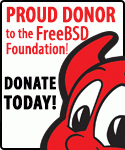Benutzer-Werkzeuge
installation
Unterschiede
Hier werden die Unterschiede zwischen zwei Versionen gezeigt.
| Beide Seiten, vorherige Überarbeitung Vorherige Überarbeitung Nächste Überarbeitung | Vorherige Überarbeitung Nächste Überarbeitung Beide Seiten, nächste Überarbeitung | ||
|
installation [2016/07/23 20:50] rakor [Partitionsschema] |
installation [2016/09/25 10:56] rakor |
||
|---|---|---|---|
| Zeile 1: | Zeile 1: | ||
| ====== Allgemein ====== | ====== Allgemein ====== | ||
| - | Ab FreeBSD 9.0 hat das System einen neuen Installer bekommen. Somit unterscheidet sich die Installation ab FreeBSD 9.0 von der älterer FreeBSD-Systeme. Im Artikel [[Installation - vor FreeBSD 9.0]] wird die Installation bis zur FreeBSD 8 Reihe beschrieben. Die Installation ab FreeBSD 9.0 wird im Folgenden beschrieben: | + | Die Beschreibung basiert auf einer FreeBSD 11 Installation. Im Weiteren wird davon ausgegangen, dass ein entsprechendes Installationsmedium von [[http://freebsd.org|freebsd.org]] heruntergeladen und gestartet wurde. Die genauen Schritte die hierfür notwendig sind (z.B. brennen einer bootfähigen CD aus einer ISO-Datei) werden hier nicht genauer erläutert. |
| - | + | ||
| - | Im Weiteren wird davon ausgegangen, dass ein entsprechendes Installationsmedium (ab FreeBSD 9.0) von [[http://freebsd.org|freebsd.org]] heruntergeladen und gestartet wurde. Die genauen Schritte die hierfür notwendig sind (z.B. brennen einer bootfähigen CD aus einer ISO-Datei) werden hier nicht genauer erläutert. | + | |
| - | + | ||
| - | Die Abweichungen zur Standardinstallation von FreeBSD 9.0 auf einem Intel-Mac werden im Artikel [[FreeBSD auf einen Intel-Mac installieren]] beschrieben. | + | |
| ===== Booten des Installationsmediums ===== | ===== Booten des Installationsmediums ===== | ||
| - | Zunächst erscheint ein Bootmenü welches die Möglichkeiten bietet grundlegende Einstellungen des Bootvorganges anzupassen. Dies sollte jedoch nur in Ausnahmefällen nötig sein. Im Allgemeinen kann mit Punkt **1. Boot** gestartet werden. Nach 10 Sekunden ohne Aktivität wird dieser Menüpunkt automatisch ausgewählt und einige Momente später startet der eigentlich Installer. | + | Zunächst erscheint ein Bootmenü welches die Möglichkeiten bietet grundlegende Einstellungen des Bootvorganges anzupassen. Dies sollte jedoch nur in Ausnahmefällen nötig sein. Im Allgemeinen kann mit Punkt **1. Boot Multi User** gestartet werden. Nach 10 Sekunden ohne Aktivität wird dieser Menüpunkt automatisch ausgewählt und einige Momente später startet der eigentliche Installer. |
| ===== Starten der Installation ===== | ===== Starten der Installation ===== | ||
| Zeile 26: | Zeile 22: | ||
| Für verschiedene Anpassungen am System (z.B. [[VirtualBox installieren]], [[Jail erstellen]] oder einen Kerneltreiber zu kompilieren) sind die Systemquellen (**src**) notwendig. Die Systemquellen belegen etwas Speicherplatz und sind zum reinen Betrieb des Systems nicht notwendig. Da sie später noch installiert werden können (siehe [[Systemquellen aktualisieren]]) kann dieser Punkt ausgelassen werden wenn die Notwendigkeit noch nicht absehbar ist. | Für verschiedene Anpassungen am System (z.B. [[VirtualBox installieren]], [[Jail erstellen]] oder einen Kerneltreiber zu kompilieren) sind die Systemquellen (**src**) notwendig. Die Systemquellen belegen etwas Speicherplatz und sind zum reinen Betrieb des Systems nicht notwendig. Da sie später noch installiert werden können (siehe [[Systemquellen aktualisieren]]) kann dieser Punkt ausgelassen werden wenn die Notwendigkeit noch nicht absehbar ist. | ||
| - | Der Ports tree kann installiert werden. Eine spätere Installation wird jedoch auch im Artikel [[Port-tree installieren]] erläutert, zudem ist er nicht notwendig wenn Software nur aus Paketen installiert werden. | + | Der Portstree (OPtion **ports**) kann installiert werden. Eine spätere Installation wird jedoch auch im Artikel [[Port-tree installieren]] erläutert, zudem ist er nicht notwendig wenn Software nur aus Paketen installiert werden. Für eine kleine Standardinstallation kann im Allgemeinen zunächst auf die Ports verzichtet werden. |
| ===== Partitionierung ===== | ===== Partitionierung ===== | ||
| - | Die Partitionierung ist der wohl wichtigste Teil der Installation. In diesem Schritt wird die Festplatte in mehrere Bereiche aufgeteilt. Die hier gemachten Änderungen können zum Verlust aller Daten auf der Festplatte führen! | + | Die Partitionierung ist der wohl wichtigste Teil der Installation. In diesem Schritt wird die Festplatte in mehrere Bereiche aufgeteilt und ein oder mehrere Dateisysteme angelegt. Die hier gemachten Änderungen können zum Verlust aller Daten auf der Festplatte führen! |
| Der Installer bietet verschiedene Möglichkeiten der Partitionierung. | Der Installer bietet verschiedene Möglichkeiten der Partitionierung. | ||
| - | //**Hinweis: Ich gebe keinerlei Garantie, dass durch die Installation ein bereits installiertes System nicht zerstört oder vorhandene Daten gelöscht werden! Vor der Installation muss von allen Daten die nicht verloren gehen sollen ein Backup erstellt werden!**// | + | //**Hinweis: Ich gebe keinerlei Garantie, dass durch die Installation ein bereits installiertes System nicht zerstört oder vorhandene Daten gelöscht werden! Vor der Installation muss von allen Daten die nicht verloren gehen sollen ein Backup erstellt und dieses auf Funktionstüchtigkeit getestet werden!**// |
| - | ======== Partitionsschema ======== | + | ==== Dateisysteme ==== |
| + | ZFS bietet viele interessante Funktionen um RAID-Systeme aus mehreren Festplatten aufzubauen, schnelle inkrementelle Backups zu machen und sehr vieles mehr. Diese Funktionen verlangen dem Benutzer jedoch auch ein grundlegendes Verständnis von ZFS ab. Zudem benötigt ZFS deutlich mehr Systemressourcen als andere Dateisysteme. | ||
| + | Daher empfiehlt sich ZFS vor allem auf modernen Computern mit mehreren Festplatten und mehr als 4GB RAM. Auf entsprechend alten oder schwachen Computern sollte im Allgemeinen UFS2 verwendet werden. Wer die Vorteile von ZFS nicht benötigt hat auch keinen Grund nicht das solide UFS2 einzusehen. | ||
| + | |||
| + | ==== Dateisystem wählen ==== | ||
| + | Der Installer bietet jeweils eine automatische Partitionierung und Formatierung für ZFS oder UFS2 an (im Menü wird nur UFS statt UFS2 angezeigt) und zwei Optionen zur manuellen Einrichtung der Partitionen (Menügeführt oder über die Shell). | ||
| + | Im Weiteren werden die beiden Optionen der automatischen Partitionierung erläutert. | ||
| + | |||
| + | === Auto (UFS) === | ||
| + | Soll UFS2 als Dateisystem verwendet werden wird die Auswahl **Auto (UFS)** getroffen. Danach erscheint die Frage nach der Art der Partitionierung. Um die komplette Festplatte zu verwenden wird **<Entire Disk>** gewählt. Mit der Auswahl //<Partition>// wäre es möglich FreeBSD neben ein bereits auf der Festplatte vorhandenes System zu installieren. | ||
| + | |||
| + | Als nächstes muss das Partitionsschema gewählt werden. | ||
| Es gibt verschiedene Partitionsschemen. Das Partitionsschema gibt an nach welchem Standard die Partitionierung erfolgt. Das Partitionsschema ist lediglich die Beschreibung der Partitionierung (so etwas wie eine Norm), nicht jedoch die Partitionierung selbst. Das Partitionsschema hat direkten Einfluss auf das Bootverhalten der installierten Systeme, denn nicht jedes System kann in jedem Partitionsschema starten. Die folgenden beiden Partitionsschemen sind für den Anfang interessant: | Es gibt verschiedene Partitionsschemen. Das Partitionsschema gibt an nach welchem Standard die Partitionierung erfolgt. Das Partitionsschema ist lediglich die Beschreibung der Partitionierung (so etwas wie eine Norm), nicht jedoch die Partitionierung selbst. Das Partitionsschema hat direkten Einfluss auf das Bootverhalten der installierten Systeme, denn nicht jedes System kann in jedem Partitionsschema starten. Die folgenden beiden Partitionsschemen sind für den Anfang interessant: | ||
| Zeile 42: | Zeile 49: | ||
| Reine FreeBSD-Systeme können mit GPT partitioniert werden. Bei gemischten Systemen ist die Verwendung des MBR ggf. vorzuziehen. | Reine FreeBSD-Systeme können mit GPT partitioniert werden. Bei gemischten Systemen ist die Verwendung des MBR ggf. vorzuziehen. | ||
| + | |||
| + | Im Anschluss wird die vorgeschlagene Partitionierung angezeigt. Dies kann bei Bedarf noch angepasst werden. Wenn die Einstellungen so passen kann mit **<Finish>** fortgefahren werden. Es erscheint ein kurzer Hinweis, dass alle Daten verloren gehen. Mit **<Commit>** werden die Einstellungen übernommen und die Änderungen auf die Festplatte geschrieben. **Spätestens ab diesem Zeitpunkt sind die zuvor auf der Festplatte gespeicherten Daten verloren!** | ||
| + | |||
| + | === Auto (ZFS) === | ||
| + | Soll die Installation auf ZFS erfolgen wird die Option **Auto (ZFS)** gewählt. Im erscheinenden Dialog können nun einige Einstellungen vorgenommen werden die definieren wie der ZFS-Pool angelegt wird. Da ZFS für den erfahreneren Benutzer ist werden die einzelnen Optionen hier nicht in allen Details erläutert. | ||
| + | |||
| + | ***>>> Install** Dieser Menüpunkt startet die Installtions des Systems mit den angezeigten Optionen für ZFS. | ||
| + | ***T Pool Type/Disks** Hier kann ausgewählt welche Festplatten für den zu erstellenden ZPool verwendet werden sollen. | ||
| + | |||
| + | ==== Installation der Distributions-Sets ==== | ||
| + | |||
| + | Im Anschluss werden die zuvor gewählen Distributions-Sets heruntergeladen und installiert. | ||
| ======== FreeBSD als einziges System installieren ======== | ======== FreeBSD als einziges System installieren ======== | ||
installation.txt · Zuletzt geändert: 2017/10/02 13:40 (Externe Bearbeitung)